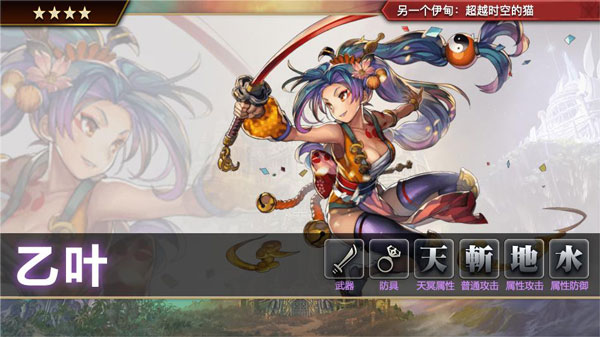win7电脑无法运行VisualStudio_win7开发环境配置错误的修复方案

win7电脑无法运行visual studio通常是因为系统环境配置不当、缺少必要组件或版本不兼容。解决方法包括:1. 选择支持win7的visual studio版本,如2015或2017;2. 安装对应的.net framework版本;3. 安装visual c++ redistributable packages;4. 更新windows 7系统;5. 检查并设置正确的环境变量;6. 修复或重新安装visual studio;7. 以管理员身份运行程序;8. 暂时关闭防火墙和杀毒软件;9. 卸载并使用最新工具彻底重装visual studio。最稳定的版本为visual studio 2017,其对win7兼容性较好且功能较新。确定所需.net framework版本可参考最新文档或vcvarsall.bat文件。若出现“未能正确加载包”错误,可通过重置用户数据、禁用扩展、修复安装、查看日志文件、更新驱动及确保磁盘空间充足等方式解决。

Win7电脑无法运行Visual Studio,通常是因为系统环境配置不当,缺少必要的组件或者版本不兼容。解决这个问题需要一步步排查,重新配置开发环境。

解决方案:

检查Visual Studio版本兼容性:确认你安装的Visual Studio版本是否支持Windows 7。较新的Visual Studio版本可能需要Windows 10或更高版本。如果版本不兼容,考虑安装一个旧版本,比如Visual Studio 2015或2017,它们对Win7的支持更好。

安装.NET Framework:Visual Studio依赖.NET Framework。确保你的Win7系统安装了正确版本的.NET Framework。可以在“控制面板” -> “程序” -> “程序和功能” -> “启用或关闭Windows功能”中检查.NET Framework是否已启用。如果没有,启用它,或者从Microsoft正式下载并安装。不同版本的Visual Studio可能需要不同版本的.NET Framework,请参考Visual Studio的最新文档。
安装Visual C++ Redistributable Packages:Visual Studio编译的程序依赖Visual C++运行时库。确保安装了对应版本的Visual C++ Redistributable Packages。可以在Microsoft正式搜索并下载安装。通常需要安装x86和x64两个版本。
更新Windows 7:确保你的Windows 7系统已经安装了最新的Service Pack和安全更新。这可以解决一些潜在的兼容性问题。
检查系统环境变量:Visual Studio需要一些系统环境变量才能正常运行。打开“系统属性” -> “高级” -> “环境变量”,检查是否存在必要的环境变量,例如INCLUDE、LIB、PATH等。如果没有,手动添加它们。这些变量的值通常指向Visual Studio的安装目录下的include和lib文件夹。
修复Visual Studio安装:如果以上步骤都无法解决问题,尝试修复Visual Studio安装。在“控制面板” -> “程序” -> “程序和功能”中找到Visual Studio,右键选择“更改”,然后选择“修复”。
以管理员身份运行:尝试以管理员身份运行Visual Studio。右键点击Visual Studio的快捷方式,选择“以管理员身份运行”。
检查防火墙和杀毒软件:防火墙和杀毒软件可能会阻止Visual Studio的某些操作。暂时禁用防火墙和杀毒软件,然后尝试运行Visual Studio。如果问题解决,需要在防火墙和杀毒软件中添加Visual Studio的例外。
卸载并重新安装Visual Studio:如果所有其他方法都失败,可以尝试卸载Visual Studio,然后重新安装。卸载时,建议使用Microsoft提供的卸载工具,以确保完全卸载。
Win7下安装哪个版本的Visual Studio最稳定?
Visual Studio 2017通常被认为是Win7下比较稳定的版本。它提供了较新的开发工具和功能,同时对Win7的支持也比较好。Visual Studio 2015也是一个不错的选择,但可能缺少一些较新的功能。Visual Studio 2019虽然功能更强大,但对Win7的兼容性可能不如前两个版本。选择哪个版本取决于你的具体需求和项目要求。
如何确定Visual Studio所需的.NET Framework版本?
Visual Studio所需的.NET Framework版本取决于Visual Studio的版本。可以在Visual Studio的最新文档中找到相关信息。例如,Visual Studio 2017需要.NET Framework 4.6.2或更高版本,Visual Studio 2019需要.NET Framework 4.7.2或更高版本。还可以通过查看Visual Studio的安装目录下的vcvarsall.bat文件来确定所需的.NET Framework版本。这个文件通常包含了设置开发环境所需的各种环境变量,包括.NET Framework的版本。
解决Visual Studio启动时提示“未能正确加载包”错误
Visual Studio启动时提示“未能正确加载包”错误,通常是因为某些扩展或组件损坏或不兼容。解决方法包括:
重置Visual Studio环境:在Visual Studio的命令行中运行devenv /resetuserdata命令。这会重置Visual Studio的用户数据,包括扩展和设置。注意,这会删除你的个性化设置,所以请谨慎使用。禁用或卸载问题扩展:在“扩展” -> “管理扩展”中找到可能导致问题的扩展,禁用或卸载它们。修复Visual Studio安装:在“控制面板” -> “程序” -> “程序和功能”中找到Visual Studio,右键选择“更改”,然后选择“修复”。重新安装Visual Studio:如果以上方法都无效,可以尝试卸载Visual Studio,然后重新安装。检查Visual Studio的日志文件:Visual Studio的日志文件通常位于%AppData%MicrosoftVisualStudio免责声明
游乐网为非赢利性网站,所展示的游戏/软件/文章内容均来自于互联网或第三方用户上传分享,版权归原作者所有,本站不承担相应法律责任。如您发现有涉嫌抄袭侵权的内容,请联系youleyoucom@outlook.com。
同类文章
荣耀MagicPad 3 Pro首发骁龙8至尊版,性能领先行业半年
9 月 25 日消息,荣耀手机今日宣布,荣耀 Magic8 系列手机与 MagicPad 3 Pro 平板首批搭载第五代骁龙 8 至尊版移动平台,号称“一门双至尊”。荣耀全场景总裁林林今日发文称,
Epic限时免费领取:《斩妖行》+银河系冒险新游双福利
9 月 25 日消息,Epic 本周送出的游戏是《斩妖行》,《乔雷尔的兄弟和银河系最重要的游戏》,下周送出的游戏是《Firestone Online Idle RPG》,《Nightingale》
Rufus 4.10发布:新增深色模式并支持Win11 25H2镜像制作
9 月 25 日消息,科技媒体 NeoWin 昨日(9 月 24 日)发布博文,报道称 Rufus 4 10 稳定版已正式发布,新增深色模式,并支持微软最新的 Windows CA 2024 安全
酷冷至尊挑战者风冷上架:3DHP热管首销79元起
9月25日消息,酷冷至尊挑战者系列风冷散热器现已上市,售价79元起。该系列包括三款单塔风冷产品,高度均为158mm,顶部配备磨砂质感顶盖,其中标准版挑战者采用引擎盖造型设计,更具视觉质感。该系列全系
Intel四年CPU路线图揭秘:100核处理器如何挑战AMD
9月25日消息,Intel的Arrow Lake处理器发布一年了,今年底又要升级了,这一代会转向18A工艺和新架构,亮点不少。至于未来的产品规划,跑得比较快的MLID又给出了未来几代的路线图,一杆子
相关攻略
热门教程
更多- 游戏攻略
- 安卓教程
- 苹果教程
- 电脑教程